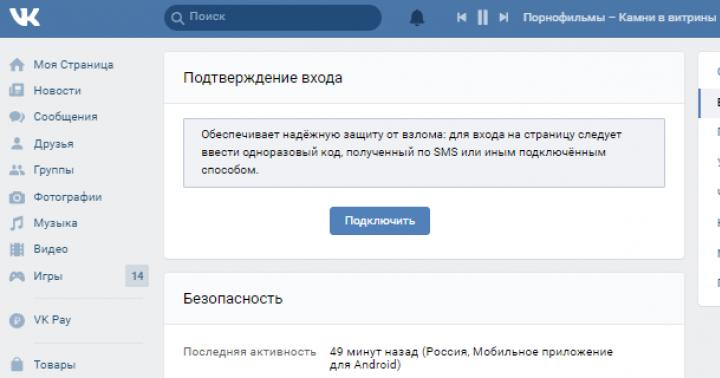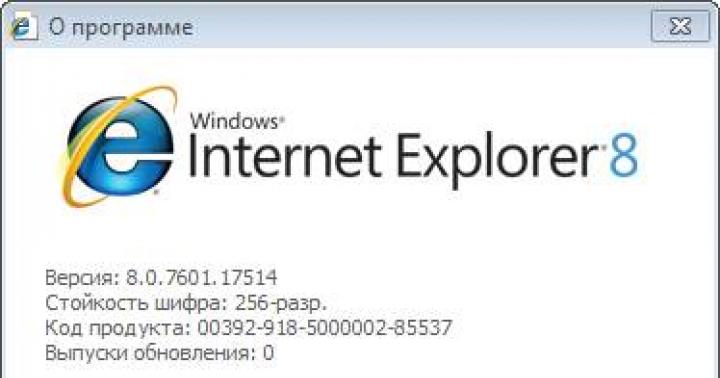Ora considereremo insieme a te il modo più semplice e veloce per aggiornare il browser Web Internet Explorer 8 installato sul tuo computer all'ultima, nona versione di Internet Explorer.
Requisiti del software del computer
IE9 può essere installato solo su computer che eseguono Windows Vista o Windows 7. Sono supportate sia l'architettura a 32 bit che quella a 64 bit di questi sistemi operativi. In effetti, questi sono tutti i requisiti che il tuo computer deve soddisfare.
Per verificare che stai effettivamente utilizzando l'ottava versione del browser web IE, segui questi passaggi:
- Avvia Internet Explorer
- Seleziona una voce di menu Aiuto - Informazioni sul programma.

Figura 1 - Finestra di aiuto "Informazioni"
Se nella finestra che si apre puoi leggere che hai installato l'ottava versione di Internet Explorer, allora tutto va bene, puoi andare direttamente al processo di aggiornamento.
Scarica e installa Internet Explorer 9
Puoi scaricare Internet Explorer 9 dal microsito ufficiale del nuovo browser web di Microsoft.
Attenzione! In questa fase, è necessario selezionare la versione del sistema operativo installato, inclusa la sua architettura (32 o 64 bit). Per impostazione predefinita, entrambe le versioni di IE9 verranno installate automaticamente sui sistemi operativi a 64 bit. In seguito puoi utilizzare qualsiasi versione bit, tuttavia IE9 a 64 bit non può essere impostato come browser predefinito.
Pochi secondi dopo aver scaricato ed eseguito il programma di installazione Web, inizia il processo di download e installazione di Internet Explorer 9.

Figura 2 - Processo di installazione di Internet Explorer 9
Nota. Se durante il processo di installazione viene rilevato che altri programmi sono aperti sul computer, verrà visualizzato un avviso corrispondente sullo schermo, in cui il programma di installazione offrirà di chiudere automaticamente i programmi in esecuzione. Puoi rinunciare a questo, ma in questo caso, durante il processo di installazione, dovrai riavviare il nostro computer. In questo caso, è meglio occuparsi della conservazione di tutto il lavoro svolto in anticipo.
Dopo aver riavviato il computer, puoi iniziare immediatamente a lavorare su Internet. Per assicurarti di avere la versione 9 di IE installata, duplica i passaggi descritti in precedenza.

Figura 3 - Finestra di aiuto "Informazioni"
Come puoi vedere, è andato tutto bene. Ora hai installato il browser Web più moderno di Microsoft e nulla ti impedisce di iniziare a esplorare la vastità del World Wide Web in questo momento. Benvenuti nella "bella Internet"!
Ciao amici di nuovo. Il discorso di oggi riguarderà come aggiornare Internet Explorer all'ultima versione. Fino a poco tempo, questo browser non era molto popolare tra gli utenti di Internet e probabilmente c'erano alcune ragioni per questo. Spesso si bloccava, le pagine del sito si aprivano molto lentamente, potevano chiudersi senza motivo, ecc. Naturalmente, questo utenti estremamente infastiditi e hanno preferito utilizzare altri browser più convenienti e affidabili: Google Chrome, Mozilla Firefox, Opera.
La situazione è cambiata radicalmente con il rilascio della nona versione del browser Internet Explorer. Ha iniziato a funzionare notevolmente più velocemente e anche i problemi di cui ho scritto sopra sono stati eliminati. Tutti gli aggiornamenti successivi a questo browser hanno solo migliorato le sue caratteristiche prestazionali e, dato che questa applicazione è già installata sul tuo sistema per impostazione predefinita, questo browser può competere con concorrenti più eminenti.
Quindi diamo un'occhiata al processo di aggiornamento di questo browser. Per iniziare, avvia Internet Explorer e nel menu orizzontale seleziona Aiuto - Informazioni.

Nella finestra che appare, assicurati che la casella di controllo accanto a Installa nuove versioni automaticamente sia selezionata. Se non esiste tale casella di controllo, assicurati di selezionarla. Ora tutti gli aggiornamenti del tuo browser verranno installati automaticamente.

Opzione 2. Se il tuo browser non dispone di un elemento di installazione dell'aggiornamento automatico, devi andare sul sito Web ufficiale, scaricare manualmente il pacchetto di aggiornamento e installarlo sul tuo computer.
Iniziamo.

Non dimenticare di deselezionare la casella accanto a - Cerca Bing e MSN per impostazione predefinita.
Salva il file di installazione sul tuo PC ed eseguilo.
Importante! Il browser Internet Explorer deve essere chiuso al momento dell'aggiornamento. Tutte le impostazioni, nonché i segnalibri e la cronologia, dopo l'aggiornamento, rimarranno al loro posto.
Dopo aver avviato il processo di installazione, leggi attentamente le finestre che appaiono e segui le azioni scritte in esse. Non c'è nulla di complicato in questo processo, quindi non lo descriverò.
L'unica cosa che voglio notare è il requisito del programma di installazione di riavviare il computer affinché le modifiche abbiano effetto. Riavvii il PC e puoi eseguire la versione già aggiornata del browser.
Al primo avvio è possibile selezionare le impostazioni di sicurezza Internet, consiglio di impostarle su quelle offerte dal browser stesso (la prima voce).
Questo è tutto amici. Ora sai come aggiornare Internet Explorer, e nella nuova versione non sarai più infastidito da problemi legati alla velocità di caricamento di pagine e immagini, passaggio tra i segnalibri, ecc. Va notato che ogni versione aggiornata aumenta significativamente la sicurezza di Internet.
Questo è tutto per me. Fino alla prossima volta!
Come aggiornare Internet Explorer alla versione 11 per Windows 7, istruzioni.
Vuoi sapere come fare soldi stabili su Internet da 500 rubli al giorno?
Scarica il mio libro gratis
=>>
Non è un segreto che qualsiasi sistema operativo Windows includa il browser Internet Explorer, o IE in breve. Questa circostanza ha portato al fatto che Explorer è attualmente il browser più popolare al mondo.
Tuttavia, il tempo non si ferma, la realtà circostante è in continua evoluzione. Sia il sistema operativo che i browser vengono aggiornati, perfezionati, diventano più perfetti e facili da usare.
Come puoi immaginare, questa è tutt'altro che una novità. E, di regola, il browser Internet Explorer installato nel sette è del vecchio modello. E se non hai configurato l'aggiornamento automatico, tutti i programmi e i sistemi devono essere aggiornati manualmente.
Molti ora potrebbero chiedersi: perché aggiornarlo, lascia che sia la versione che è già installata. Voglio notare che questo non porterà a nulla di buono. Programmi obsoleti, browser e così via sono altamente vulnerabili alle infezioni da virus.
Non supportano molte innovazioni e non possono interagire completamente con altri sistemi più recenti. In questo articolo ti dirò come aggiornare Internet Explorer alla versione 11 per Windows. Tuttavia, puoi leggere l'articolo quando le versioni più recenti del browser sono rilevanti.
Ma, voglio rassicurarti, questo non influisce in alcun modo sul processo di aggiornamento. Cioè, puoi installare versioni più recenti del browser usando questa istruzione.
Versione installata
Prima di tutto, guarda quale versione di Internet Explorer è sul tuo computer in questo momento.
Questo non è difficile da fare:
- Apri il tuo browser;
- Fare clic sull'ingranaggio nel pannello in alto a destra;
- Il punto in fondo riguarda il programma.

Si aprirà una finestra che dice quale versione del browser è installata sul computer.

E se l'aggiornamento è necessario, procedi con i passaggi successivi.
Aggiornare
Per aggiornare il tuo browser IE, dovresti:


Nel caso in cui il browser non voglia aggiornare alla versione 11, significa che ci sono molti componenti obsoleti su Windows. Consiglia. Per fare ciò, apri il pannello di controllo, vai alle impostazioni di sicurezza e fai clic su verifica.
Configurazione degli aggiornamenti automatici
Dopo aver aggiornato il sistema, riprova e riavvia il computer. E per evitare ulteriori problemi con l'aggiornamento di tutti i sistemi operativi, ti consiglio di configurare l'aggiornamento automatico:
- Pannello di controllo;
- Amministrazione;
- Servizi;
- Attiva il servizio Windows Update.
Risultato
Come puoi vedere, aggiornare il tuo browser Internet Explorer all'ultima versione non è affatto difficile. Se hai problemi con questo, ti consiglio di pulirlo dalla spazzatura e dai file rotti.
Inoltre, abilita l'aggiornamento automatico sincrono di tutti i componenti del sistema operativo.
Articoli utili:
P.S. Allego uno screenshot dei miei guadagni nei programmi di affiliazione. E ti ricordo che tutti possono guadagnare, anche un principiante! La cosa principale è farlo correttamente, il che significa imparare da coloro che stanno già guadagnando denaro, cioè dai professionisti del business di Internet.
Raccogli l'elenco dei programmi di affiliazione verificati 2017 che pagano!
Scarica gratuitamente la checklist e i preziosi bonus
=>> "Le migliori reti di affiliazione del 2018"
Browser Internet Microsoft Internet Explorer 10 è stato sviluppato e rilasciato nel 2012 ed è utilizzato per impostazione predefinita in Windows 8. Nel 2013, MS IE10 è diventato disponibile per il download gratuito per tutti gli utenti di Windows 7 SP1. Il browser offriva prestazioni migliori, capacità di sviluppo, prestazioni del sito di download nel mondo reale e supporto esteso per gli standard web. Puoi scaricare il software gratuitamente in russo dal nostro o dal sito web ufficiale dello sviluppatore.
È più veloce di Internet Explorer 9, mentre, allo stesso tempo, ha aggiornato: supporto HTML5, supporto CSS3, supporto DOM, supporto SVG. Supporto API aggiornato per database indicizzati. Questa versione è già integrata e onnipresente. Funzionalità aggiunte per gli utenti touchscreen. Il browser IE 10 supporta Do Not Track Now e invia un'intestazione predefinita a tutti i siti a cui ti connetti.
Ciò ha suscitato alcune polemiche con aziende come Yahoo, che hanno affermato che non si conformeranno all'implementazione Do Not Track di Microsoft. La ragione principale di ciò è che la funzionalità è stata progettata come una scelta consapevole. Tra le ulteriori innovazioni, notiamo anche che il browser include un correttore ortografico e una correzione automatica del testo inserito.

Nonostante tutti i suoi vantaggi, in Internet Explorer 10, l'utente può disattivare la funzione di correzione ortografica se lo ritiene troppo invadente.
Interfaccia software
L'interfaccia del browser include una barra degli indirizzi, una barra dei menu, una barra dei preferiti e una barra di stato, che possono essere abilitate o disabilitate individualmente tramite il menu Visualizza. Inoltre, nel menu "Visualizza" di Internet Explorer 10 in russo, sono disponibili opzioni per modificare la codifica, visualizzare l'origine della pagina, regolare le dimensioni del testo e regolare il ridimensionamento della pagina.Menù " File"Nel browser fornisce opzioni simili a quelle della maggior parte delle altre applicazioni Windows, come Salva, Salva con nome e Proprietà. Puoi anche aprire una nuova finestra, scheda o sessione dal menu File.
Il menu Modifica in Internet Explorer è piuttosto banale. Il menu degli strumenti di IE contiene la maggior parte delle funzioni di sicurezza del browser. Il menu Strumenti fornisce l'accesso a funzioni come il blocco dei popup, la visualizzazione del browser, il rilevamento della posizione e il filtro ActiveX.
Menù " Strumenti Include anche il comando Opzioni Internet, che può essere utilizzato per modificare la home page, cancellare la cronologia del browser o modificare l'aspetto del browser. Questa finestra di dialogo contiene anche una scheda Sicurezza che può impostare il livello di sicurezza del browser e abilitare o disabilitare la modalità protetta.

Nella scheda " Riservatezza La finestra di dialogo contiene opzioni che possono bloccare i popup, abilitare la navigazione privata e negare agli utenti l'accesso alla posizione fisica dell'utente. La finestra di dialogo contiene anche una scheda Contenuti con le impostazioni relative all'uso dei certificati, al completamento automatico, ecc.
Scheda “ Composto»Consente agli utenti di personalizzare la propria connessione Internet. Nella scheda Programmi, gli utenti possono gestire componenti aggiuntivi, associazioni di file e applicazioni utilizzate per servizi relativi a Internet come la posta elettronica.
Infine, il " Inoltre»Fornisce il miglior controllo su quasi ogni aspetto del browser. Gli utenti possono personalizzare completamente il comportamento del browser. Ti consigliamo di scaricare la versione russa di Internet Explorer 10 se non hai ancora eseguito l'aggiornamento a più o semplicemente preferisci un software vecchio ma affidabile.
L'aggiornamento del software è importante quando si utilizza il computer e le sue applicazioni. Le vecchie versioni delle utilità vengono perfezionate e migliorate. Ad un certo punto, le versioni precedenti del software non sono più supportate dagli sviluppatori (ad esempio, le vecchie versioni di Skype). Per non perdere determinati programmi, è necessario eseguire la procedura di aggiornamento in modo tempestivo. Anche i browser devono essere sostituiti con versioni più recenti. Altrimenti, navigare in Internet diventerà insopportabile. Successivamente, proveremo a scoprire come è possibile aggiornare "Internet Explorer" per Windows XP. Questo sistema operativo è ora utilizzato molto raramente, quindi gli utenti hanno molte domande. Quali suggerimenti e trucchi ti aiuteranno a far fronte al compito da svolgere?
Metodi di aggiornamento
Prima di tutto, cercheremo di scoprire quali metodi di aggiornamento/sostituzione dei browser Internet esistono nella pratica. Successivamente, studieremo ciascuno di essi in dettaglio.
Se vuoi gratis per Windows XP, puoi:
- utilizzare l'aggiornamento automatico;
- scaricare nuovo software tramite le impostazioni del browser Internet;
- installare manualmente questa o quella versione di Internet Explorer;
- ricorrere all'aiuto dell'"Aggiornamento guidato".
Quale opzione dovresti scegliere? Non c'è alcuna differenza fondamentale in questo. La cosa principale è che alla fine il browser Internet verrà aggiornato.
Caricamento manuale
Considera una tecnica che ti consente di installare quasi tutte le versioni di "Explorer" sul tuo computer. Ecco come viene eseguito il rollback e l'aggiornamento del software. Si tratta dell'inizializzazione manuale dell'utility.

Di norma, le seguenti istruzioni aiutano a dare vita all'idea:
- Trova sul Web la versione di Internet Explorer che desideri installare. Se parliamo di una build abbastanza vecchia del browser, alcuni problemi sono possibili.
- Scarica la procedura guidata di installazione sul tuo disco rigido.
- Dopo che il file è stato completamente scaricato, chiudi il browser e disabilita la protezione antivirus del sistema operativo (per un po').
- Trova il browser "Installazione guidata" ed eseguilo.
- Segui le istruzioni sul display.
In pochi minuti, sul computer verrà installato l'uno o l'altro assieme del browser Internet. Questa istruzione può essere considerata universale. È adatto per reinstallare o sostituire qualsiasi programma.
Impostazioni del browser
È possibile aggiornare Internet Explorer per Windows XP utilizzando le opzioni del browser integrato. Questa tecnica è molto richiesta, ma ha uno svantaggio: quando attivata, inizializzerà l'ultima versione esistente di "Explorer".

Per installare una nuova build del browser "Windows", è necessario:
- Avvia Internet Explorer dopo aver connesso il PC alla rete. La ricezione non funzionerà senza Internet.
- Apri la voce di menu "Aiuto" utilizzando la barra degli strumenti del browser.
- Seleziona la sezione "Informazioni sul programma".
- Apparirà una piccola finestra sullo schermo, in cui verranno scritte le informazioni sull'attuale "Explorer". Qui è indicata anche la versione del software. Se è necessario aggiornare "Internet Explorer" per Windows (XP, 7, 8, 10), verrà visualizzata un'offerta corrispondente.
- Fare clic sul collegamento ipertestuale "Aggiorna".
Ora cosa? È necessario attendere il caricamento dell'inizializzatore, quindi seguire le istruzioni sullo schermo. A volte, durante l'aggiornamento, il browser viene reinstallato in background e quindi riavviato correttamente.
Aggiornamento automatico per aiutare
Vuoi aggiornare Internet Explorer per Windows XP? Puoi usare l'aggiornamento automatico. Il processo di sostituzione del browser Internet verrà eseguito ogni volta che l'utente lavorerà nella vecchia versione dell'utilità corrispondente. In altre parole, è stato rilasciato un aggiornamento: il browser Internet è stato sostituito automaticamente.
La soluzione migliore è abilitare l'opzione di aggiornamento automatico in questo modo:
- Vai alla sezione "Informazioni sul programma". Questa operazione deve essere eseguita immediatamente dopo aver reinstallato il software.
- Seleziona la casella accanto a "Installa aggiornamenti automaticamente".
È tutto. Ora puoi solo aspettare fino al rilascio della prossima versione di "Explorer". Verrà immediatamente inizializzato sul tuo computer. La cosa principale è che l'utente non interrompe la connessione a Internet durante il download della procedura guidata di installazione.
Centro assistenza
In Windows XP, agli utenti è stato presentato per la prima volta un servizio chiamato Update Wizard. Con esso, gli utenti possono aggiornare quasi tutti i software. Il servizio si è diffuso in Windows 7.

Devi aggiornare Internet Explorer per Windows XP (32 bit)? Quindi le seguenti istruzioni possono aiutare l'utente:
- Vai alla voce di menu "Start".
- Vai su "Pannello di controllo".
- Apri la sezione "Sicurezza".
- Collega il tuo computer a Internet.
- Fare clic sul collegamento ipertestuale Verifica gli ultimi aggiornamenti.
- Seleziona Internet Explorer dal menu che appare (si apre al termine della scansione).
- Fare clic sul pulsante "Scarica e installa".
Il processo è completo? Quindi puoi riavviare il PC e goderti il risultato. Ora è chiaro, 8 "per Windows XP. Solo pochi minuti e il gioco è fatto!